Office 참가자는 이제 일러스트레이션과 아이콘이 있는 Visio 라이브러리에 액세스할 수 있습니다.
이제 Visio에서 아이콘이나 그림을 삽입할 수 있습니다. Microsoft는 오늘 Visio for Office Insiders에서 무료 일러스트레이션 및 아이콘 세트를 제공했습니다. Visio 사용자는 이제 이를 사용하여 아이디어와 구성표를 더 잘 소개할 수 있습니다.
광고
"Microsoft Office Visio" 또는 그냥 "Visio"라고도 하는 Microsoft Visio는 세계 최고의 다이어그램 및 벡터 그래픽 앱입니다. 요즘에는 Microsoft Office의 일부이지만 일부 사람들은 그것이 Shapeware Corporation에서 유지 관리하는 타사 제품이었던 시절을 기억할 수 있습니다. 마이크로소프트는 2000년에 인수했다.
Visio는 브레인스토밍, 평면도 생성, 조직도, 세부 순서도, IT 다이어그램, 프로세스 다이어그램, 프로토타입 및 심지어
달력.
Visio는 보이는 모양 사전 설정을 정의하는 템플릿 집합과 함께 제공됩니다. 정사각형, 직사각형, 다이아몬드 및 테이블, 창문, 의자, 벽 등과 같은 실제 개체 중에서 선택할 수 있습니다.
이제 Visio에서 다양한 새 아이콘과 일러스트레이션을 다이어그램에 추가할 수 있습니다. 이것은 PowerPoint 및 Word에 있는 것과 유사하게 작동합니다. Visio는 이미지 품질을 변경하지 않고 회전, 크기 조정 및 색상 지정이 가능합니다.
Visio에서 아이콘 또는 그림을 삽입하는 방법
- Visio를 엽니다.
- 메뉴에서 삽입 > 아이콘을 클릭합니다.
- 다음 대화 상자에서 검색 상자에 항목을 입력하거나 갤러리에서 아이콘을 찾습니다.
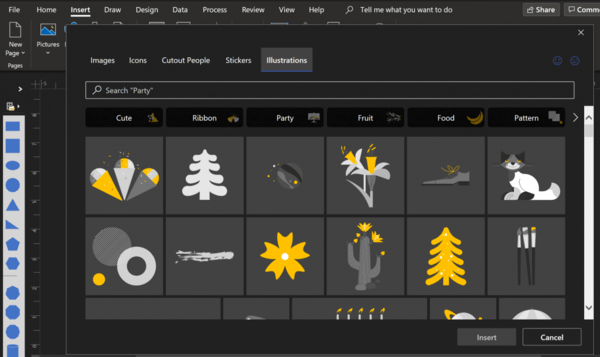
- 그림을 추가하려면 삽화 탭을 클릭한 다음 검색 상자에 키워드를 입력하거나 사용 가능한 범주 중 하나를 찾습니다.
- 아이콘 또는 그림을 선택하고 끼워 넣다 단추.
완료되었습니다.
이 기능은 베타 채널 버전 2101(빌드 13707.20008) 이상을 실행하는 Office 참가자에게 롤아웃됩니다.
이 새로운 기능은 풍부한 다이어그램을 만드는 데 유용합니다. Office Insider라면 반드시 시도해야 합니다. 언급된 모든 옵션을 확인하십시오.
- 그림을 삽입하고 테마 색상을 변경합니다.
- 아이콘을 추가하고 회전합니다.
- 그림을 삽입하고 크기를 조정합니다.
공식 발표를 확인할 수 있습니다 여기.


